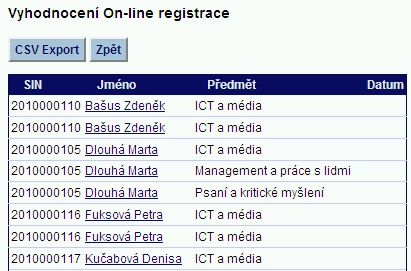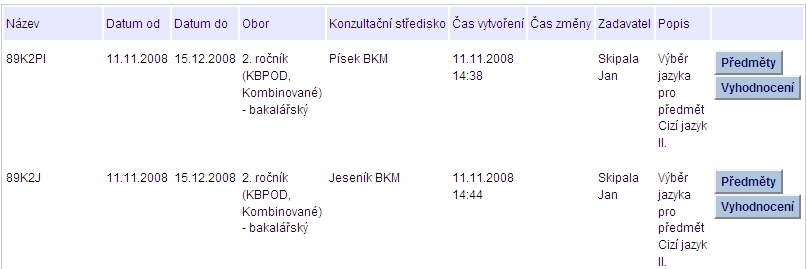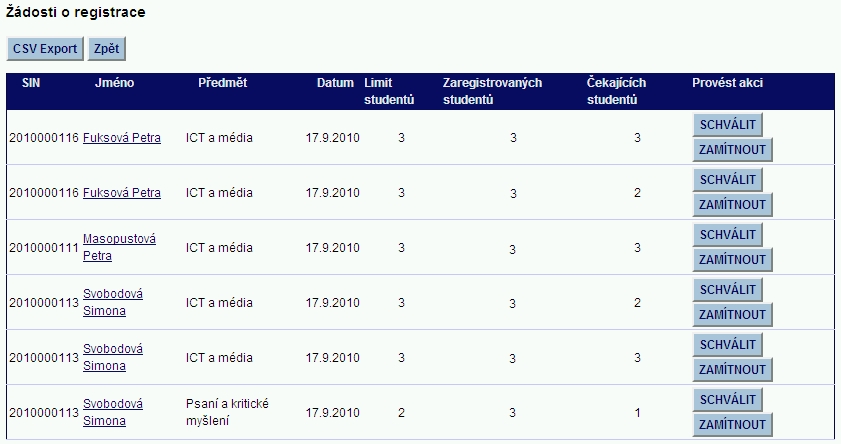V menu → se vyhlašují volby oborů, předmětových specializací, jazyků, předmětů navazujícího magisterského studia nebo předmětů online registrací pro zvolený akademický rok.
Tyto volby pomáhají při vyhodnocování zájmu studentů o volené obory, specializace, jazyky a předměty.
Online registrace studentům umožňuje automatizovanou formou vybrat si své studijní předměty a vedoucím kontrolovat jejich výběry.

Na této obrazovce se zobrazí seznam všech dosud vyhlášených voleb oborů pro zadaný AR.
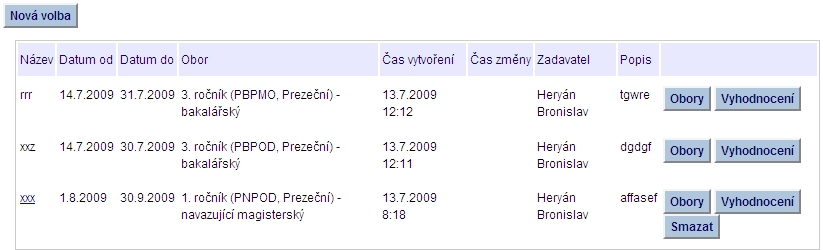
Vybranou volbu můžeme zeditovat kliknutím na její název. Smazat ji můžeme pomocí tlačítka .
Poznámka
Editovat ani smazat nelze volbu, jejíž datum od je již v minulosti.
Novou volbu oborů založíme pomocí tlačítka . Vyplníme požadované údaje a uložíme.
Varování
Datum od musí být vždy vyšší než datum dne, kdy volbu vyhlašujeme. Tzn. Pokud vyhlašujeme 4.9.2009, musí být datum od minimálně o 1 den vyšší, tj. 5.9.2009. Pokud datum nesprávně vyplníme, systém nás upozorní.
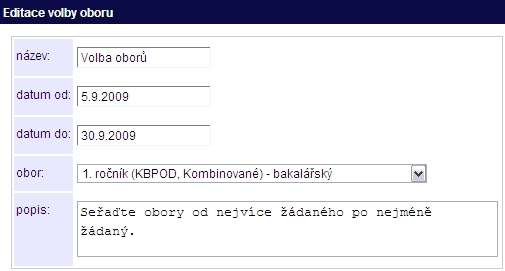
Obory, ze kterých si studenti budou vybírat do volby zařadíme stisknutím tlačítka v příslušném řádku. Objeví se nabídka dostupných oborů, ze které obory vybereme a označíme je. Pak uložíme tlačítkem v pravé dolní části obrazovky.
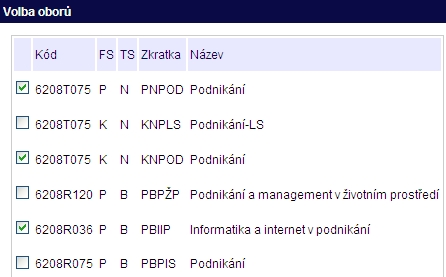
Jakmile je již volba v běhu, tzn. že datum od už je v minulosti, tak již nelze do volby přidávat ani odebírat obory. Poznáme to mimo jiné tak, že již není podtržený název volby.
Jakmile studenti odvolí (nebo i v průběhu jejich voleb), je možné si zobrazit statistiku kliknutím na tlačítko . Ve statistice se zobrazují počty hlasů studentů jednotlivým oborům dle konzultačních středisek.
V horní části statistiky se zobrazí celkové údaje statistiky.
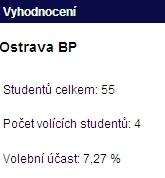
Ve střední části se pak zobrazí počty hlasů udělené jednotlivým oborům podle pořadí oblíbenosti.
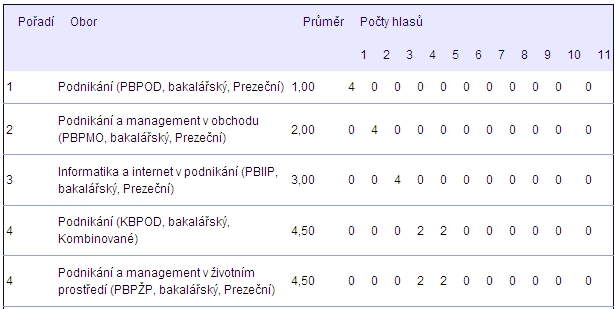
Ve spodní části je pak zobrazena tabulka se seznamem studentů, kteří se volby zúčastnili a jak volili.
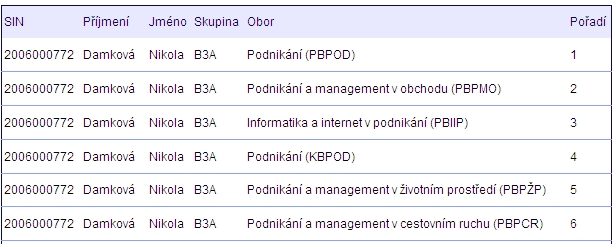
Na této obrazovce se zobrazí seznam všech dosud vyhlášených voleb předmětových specializací pro zadaný AR.
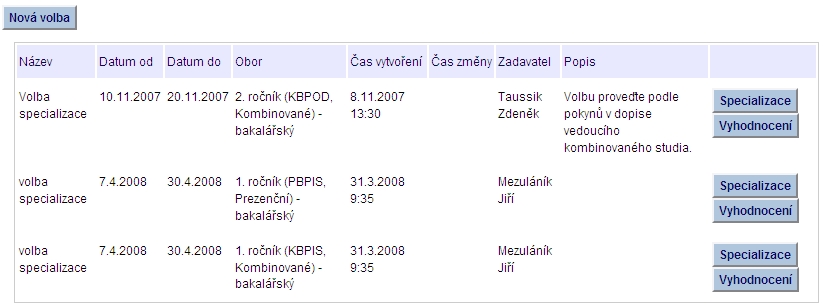
Novou volbu specializací založíme pomocí tlačítka . Vyplníme požadované údaje a uložíme.
Varování
Datum od musí být vždy vyšší než datum dne, kdy volbu vyhlašujeme. Tzn. Pokud vyhlašujeme 4.9.2009, musí být datum od minimálně o 1 den vyšší, tj. 5.9.2009. Pokud datum nesprávně vyplníme, systém nás upozorní.
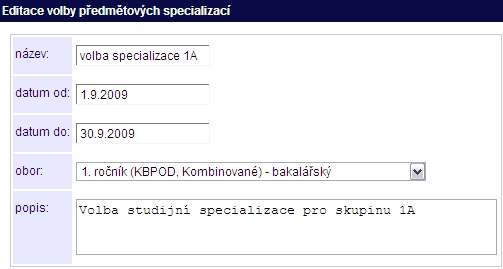
Specializace, ze kterých si studenti budou vybírat, do volby zařadíme stisknutím tlačítka v příslušném řádku. Objeví se nabídka dostupných specializací, kde požadované specializace označíme a poté uložíme pomocí tlačítka , které se nachází v pravé dolní části obrazovky.
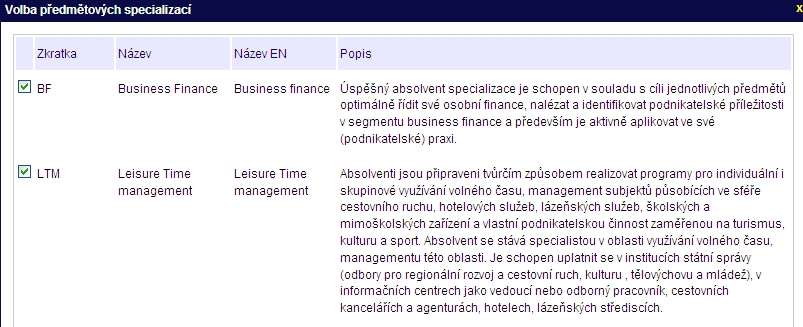
Jakmile je již volba v běhu, tzn. že datum od už je v minulosti, tak již nelze do volby přidávat ani odebírat specializace. Poznáme to mimo jiné tak, že již není podtržený název volby.
Jakmile studenti odvolí (nebo i v průběhu jejich voleb), je možné si zobrazit statistiku kliknutím na tlačítko . Ve statistice se zobrazují počty hlasů studentů jednotlivým specializacím dle konzultačních středisek. Statistika vyhodnocení volby specializací vypadá obdobně jako u volby oborů.
V horní části statistiky se zobrazí celkové údaje statistiky.
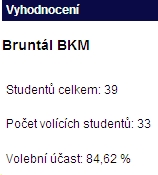
Ve střední části se pak zobrazí počty hlasů udělené jednotlivým specializacím podle pořadí oblíbenosti.

Ve spodní části je pak zobrazena tabulka se seznamem studentů, kteří se volby zúčastnili a jak volili.
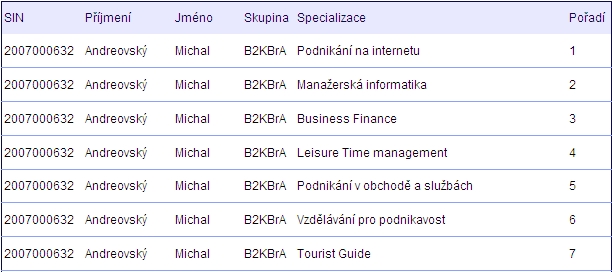
Novou volbu specializací založíme pomocí tlačítka . Vyplníme požadované údaje a uložíme.
Varování
Datum od musí být vždy vyšší než datum dne, kdy volbu vyhlašujeme. Tzn. Pokud vyhlašujeme 4.9.2009, musí být datum od minimálně o 1 den vyšší, tj. 5.9.2009. Pokud datum nesprávně vyplníme, systém nás upozorní.
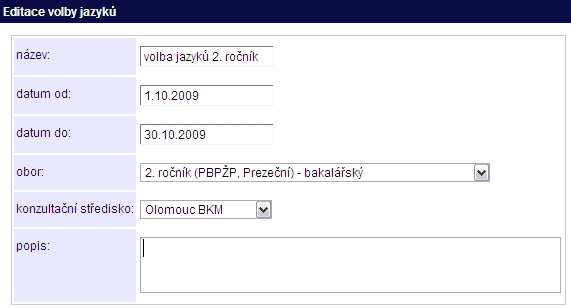
Jazykové předměty, ze kterých si studenti budou vybírat, do volby zařadíme stisknutím tlačítka v příslušném řádku. Objeví se nabídka dostupných předmětů, kde požadované jazykové předměty označíme a poté uložíme pomocí tlačítka , které se nachází v pravé dolní části obrazovky.
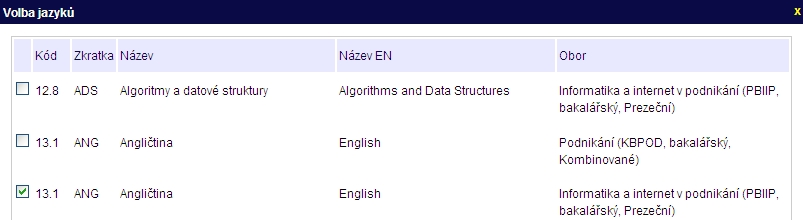
Jakmile je již volba v běhu, tzn. že datum od už je v minulosti, tak již nelze do volby přidávat ani odebírat předměty. Poznáme to mimo jiné tak, že již není podtržený název volby.
Jakmile studenti odvolí (nebo i v průběhu jejich voleb), je možné si zobrazit statistiku kliknutím na tlačítko . Ve statistice se zobrazují počty hlasů studentů jednotlivým jazykům. Statistika vyhodnocení volby jazyků vypadá obdobně jako u volby oborů.
V horní části statistiky se zobrazí celkové údaje statistiky.
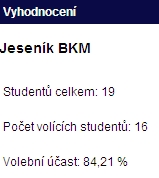
Ve střední části se pak zobrazí počty hlasů udělené jednotlivým jazykům podle pořadí oblíbenosti.
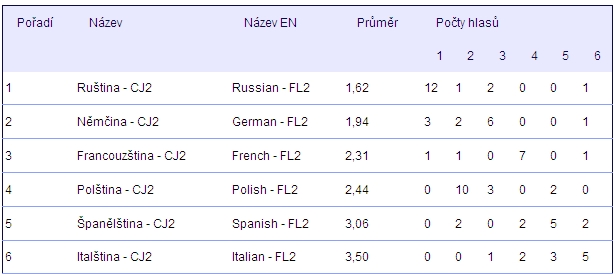
Ve spodní části je pak zobrazena tabulka se seznamem studentů, kteří se volby zúčastnili a jak volili.
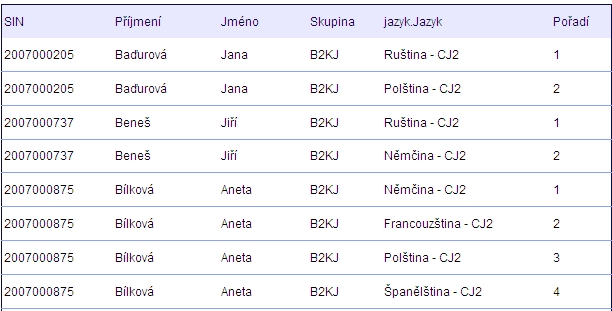
Volba předmětů slouží především pro studenty navazujícího magisterského studia. Na této obrazovce se zobrazí seznam všech dosud vyhlášených voleb předmětů.
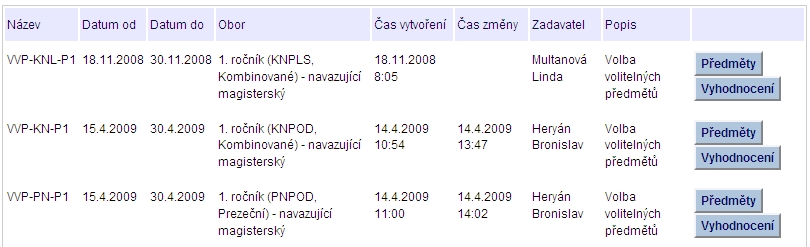
Novou volbu předmětů založíme pomocí tlačítka . Vyplníme požadované údaje a uložíme.
Varování
Datum od musí být vždy vyšší než datum dne, kdy volbu vyhlašujeme. Tzn. Pokud vyhlašujeme 4.9.2009, musí být datum od minimálně o 1 den vyšší, tj. 5.9.2009. Pokud datum nesprávně vyplníme, systém nás upozorní.
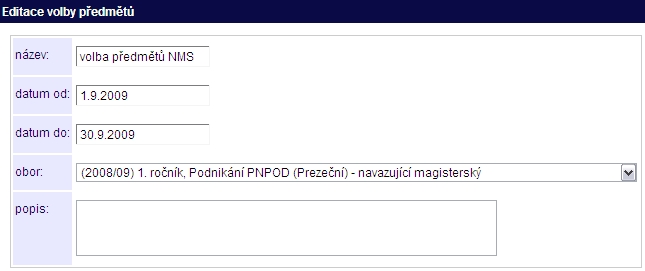
Předměty, ze kterých si studenti budou vybírat, do volby zařadíme stisknutím tlačítka v příslušném řádku. Objeví se nabídka dostupných předmětů, kde požadované předměty označíme a poté uložíme pomocí tlačítka , které se nachází v pravé dolní části obrazovky.
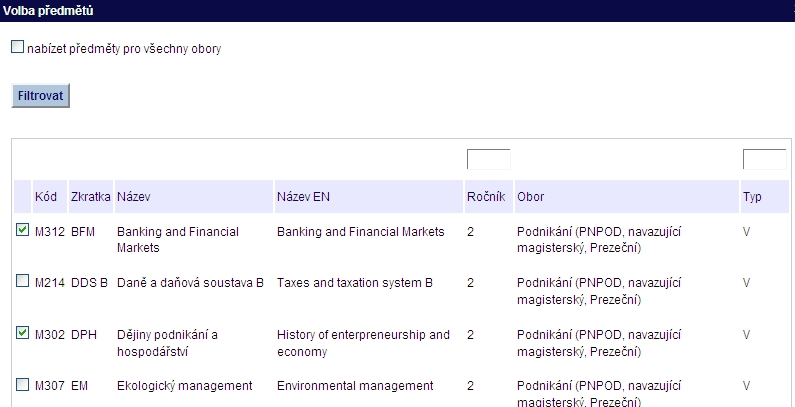
Jakmile je již volba v běhu, tzn. že datum od už je v minulosti, tak již nelze do volby přidávat ani odebírat předměty. Poznáme to mimo jiné tak, že již není podtržený název volby.
Jakmile studenti odvolí (nebo i v průběhu jejich voleb), je možné si zobrazit statistiku kliknutím na tlačítko . Ve statistice se zobrazují počty hlasů studentů jednotlivým předmětům. Statistika vyhodnocení volby předmětů vypadá obdobně jako u volby oborů.
V horní části statistiky se zobrazí celkové údaje statistiky.
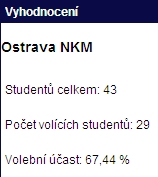
Ve střední části se pak zobrazí počty hlasů udělené jednotlivým specializacím podle pořadí oblíbenosti.
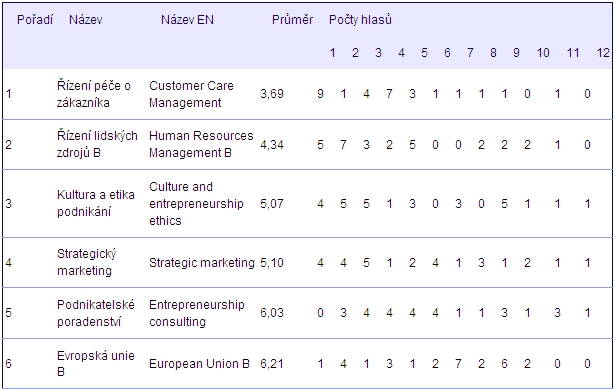
Ve spodní části je pak zobrazena tabulka se seznamem studentů, kteří se volby zúčastnili a jak volili. Tabulka je rozdělená dle konzultačních středisek.
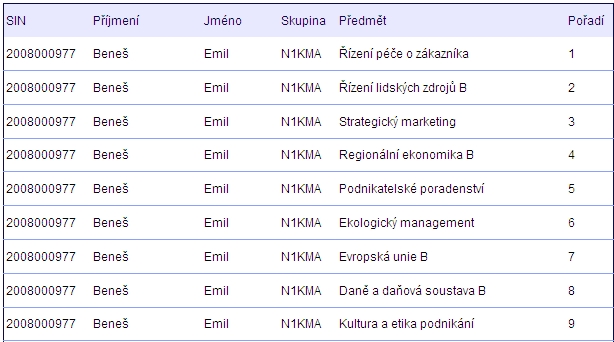
Na této obrazovce se zobrazí seznam všech dosud vyhlášených voleb online registrací.
Varování
Nelze současně vyhlásit dvě a více online registrací pro stejný ročník a obor.
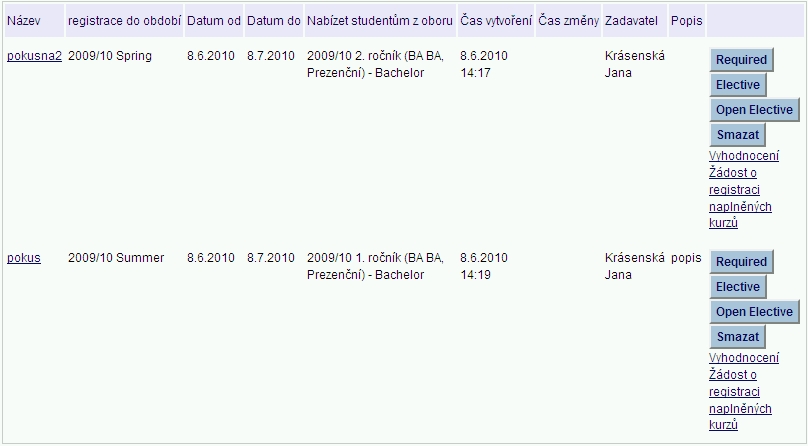
Novou online registraci založíme pomocí tlačítka . Vyplníme požadované údaje a uložíme. Volba je dána obdobím, na které ji vyhlašujeme a do kterého budou studentovi zapsány předměty, které si zvolí.
Varování
Datum od se musí vždy rovnat nebo být vyšší než datum dne, kdy volbu vyhlašujeme. Tzn. Pokud vyhlašujeme 4.9.2009, musí být datum od také minimálně 4.9.2009. Pokud datum nesprávně vyplníme, systém nás upozorní.
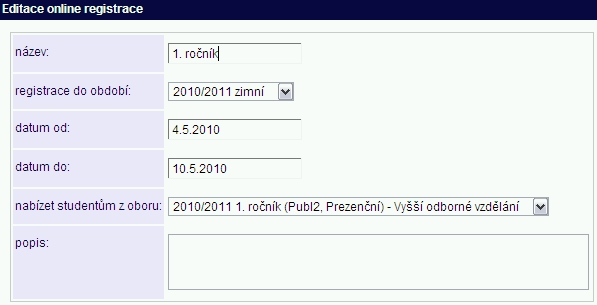
Předměty, ze kterých si studenti budou vybírat, do online registrace zařadíme použitím tlačítek , a v příslušném řádku. Objeví se nabídka dostupných předmětů, kde požadované předměty označíme a poté uložíme pomocí tlačítka , které se nachází v pravé dolní části obrazovky. Předměty jsou rozděleny do tří kategorií podle těchto pravidel:
Required - povinné předměty z oboru, pro který je vypsána online registrace
Elective - volitelné předměty z oboru, pro který je vypsána online registrace
Open elective - volitelné předměty ze všech oborů
Ve všech třech kategoriích jsou nabízeny předměty ze všech oborů i ročníků.
Výstraha
U předmětů, které si přejeme zahrnout do online registrace, je nutné v jejich definici vyplnit maximální počet studentů.
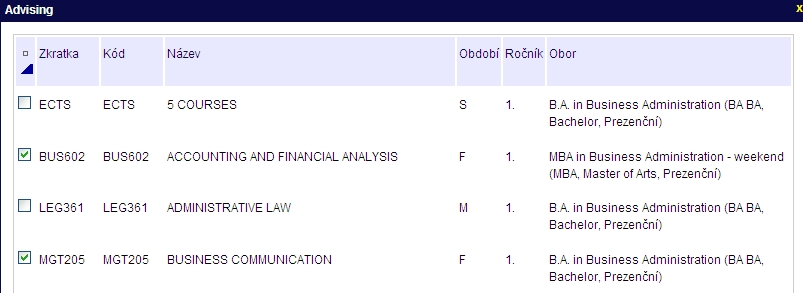
Jakmile je již online registrace v běhu, tzn. že datum od už je v minulosti, tak již nelze do volby přidávat ani odebírat předměty. Poznáme to mimo jiné tak, že již není podtržený název online registrace.
Jakmile si studenti vyberou předměty a potvrdí svůj výběr tlačítkem , automaticky se jim do eIndexu zapíší vybrané předměty, které ještě nemají naplněnou kapacitu. Pokud si student přeje zapsat již naplněný předmět, odešle se jeho požadavek ke schválení na takzvaný waiting list - seznam žádostí o registraci naplněných kurzů.
Po kliknutí na tento odkaz se zobrazí seznam studentů, kteří provedli danou online registraci a seznam kurzů, které si zaregistrovali do eIndexu.